Содержание
Цифровое благополучие – это удобная, но игнорируемая функция смартфонов Android. Вы можете использовать Digital Wellbeing на Android, чтобы не отвлекаться на телефон и более продуктивно использовать свое время. Как объясняет Google, эта функция помогает вам управлять и понимать, как вы используете технологии, и формировать лучшие привычки. Он также позволяет вам установить родительский контроль , чтобы вы могли отслеживать и контролировать время, проведенное вашим ребенком перед экраном. В этом руководстве подробно описаны все его функции. Давайте узнаем, как использовать функцию «Цифровое благополучие» на телефонах Android.
Что такое панель цифрового благополучия
Панель цифрового благополучия показывает, сколько времени вы проводите за смартфоном, какие приложения используете чаще всего и как часто ваш телефон разблокируется. Он отслеживает все ваши действия на вашем телефоне, включая получаемые вами сообщения уведомления . Кроме того, он предлагает ряд инструментов, которые помогут вам сосредоточиться и продуктивно работать со своим смартфоном.
Вот как вы можете получить доступ к панели управления и просмотреть данные о времени, проведенном на экране.
1. Откройте приложение Настройки.
2. Прокрутите вниз и откройте Цифровое благополучие и родительский контроль.
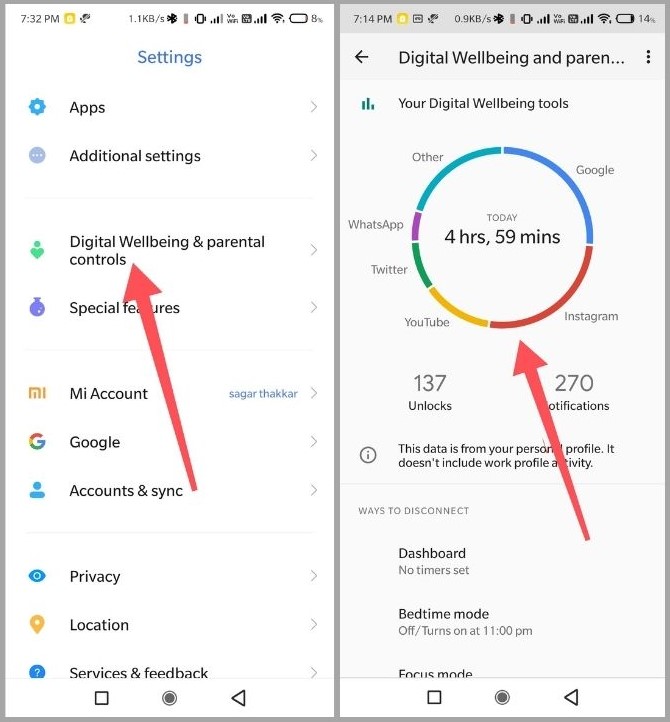
Вы можете просмотреть время использования экрана за сегодня, включая наиболее часто используемые приложения, на круговом графике. Нажмите на панель управления, чтобы просмотреть подробную шкалу экранного времени за предыдущие дни.
Как установить ограничение времени использования экрана для приложений
Если вы чувствуете, что определенные приложения отнимают слишком много времени, вы можете установить дневной лимит. Ниже приведены шаги, которые необходимо предпринять для этого.
1. Запустите Настройки и перейдите в раздел Цифровое благополучие и родительский контроль
2. Нажмите Панель управления.
3. Выберите приложение.
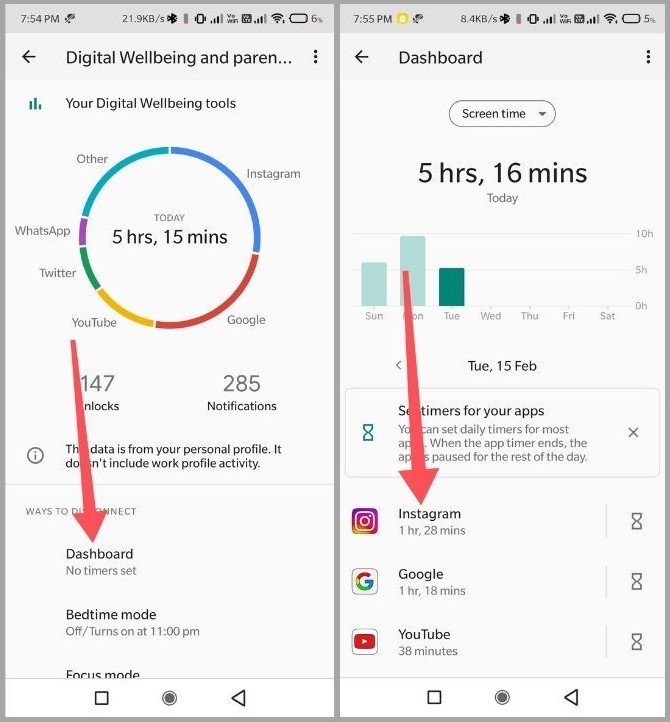
4. Нажмите Таймер приложения и установите часы и минуты.
5. Нажмите ОК, чтобы установить ограничение.
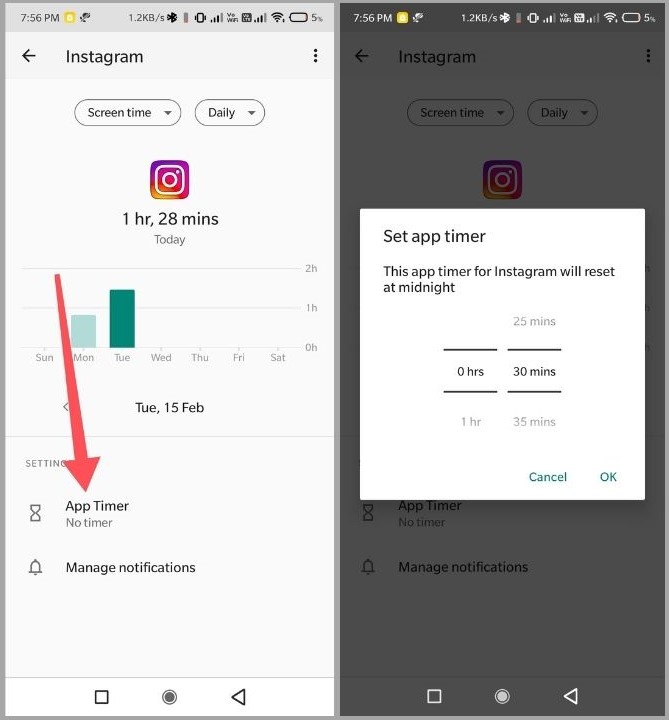
При достижении лимита приложений использование приложения будет заблокировано. Вы можете снять ограничение или увеличить время, используя те же настройки.
Как установить ограничения времени использования экрана для веб-сайтов
Если вы склонны тратить много времени на определенных сайтах , вы можете установить для них ограничение по времени в «Цифровом благополучии».
1. Откройте те же настройки Цифровое благополучие и родительский контроль.
2. Перейдите на Панель управления
3. Прокрутите вниз до используемого вами браузера.
4. Нажмите Показать сайты, которые вы посещаете.
5. Нажмите Показать во всплывающем окне.
6. Выберите веб-сайт и установите часы и минуты.
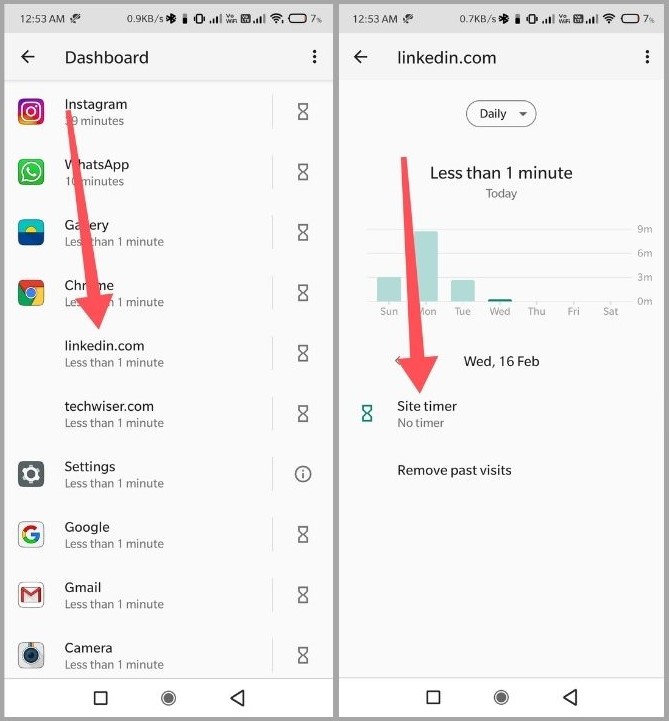
По истечении срока сайт будет заблокирован. Вы можете посетить те же настройки, чтобы увеличить время или удалить лимит.
Как использовать режим фокусировки в цифровом благополучии
Вы не хотите, чтобы вас отвлекали приложения и их уведомления, когда вы работаете над чем-то важным. К счастью, Режим фокусировки может вам в этом помочь. Например, если некоторые приложения социальных сетей прерывают вашу работу, вы можете при необходимости приостановить эти приложения и их уведомления на некоторое время. Вот шаги, чтобы включить режим фокусировки.
1. Настройки цифрового благополучия и родительского контроля.
2. Нажмите Режим фокусировки.
3. Выберите приложения, которые вас отвлекают.
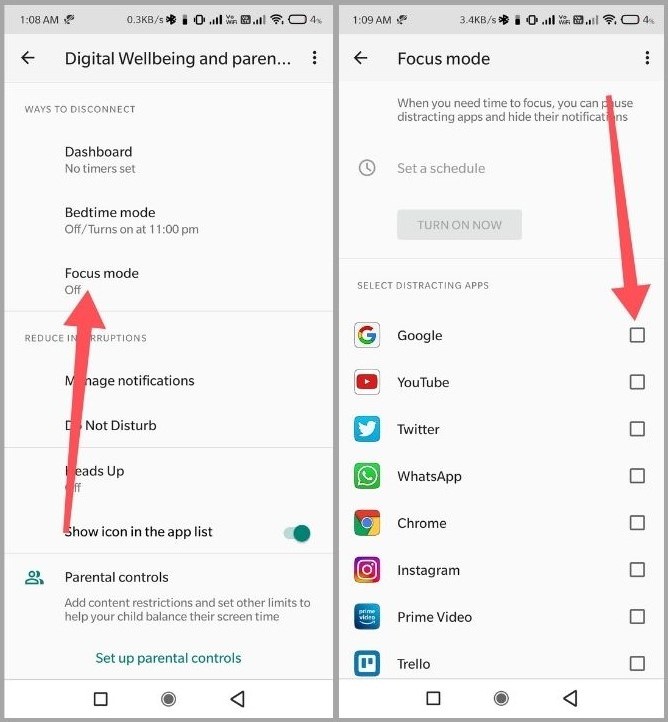
1. Нажмите Установить расписание вверху.
2. Установите нужные дни и время и нажмите Установить.
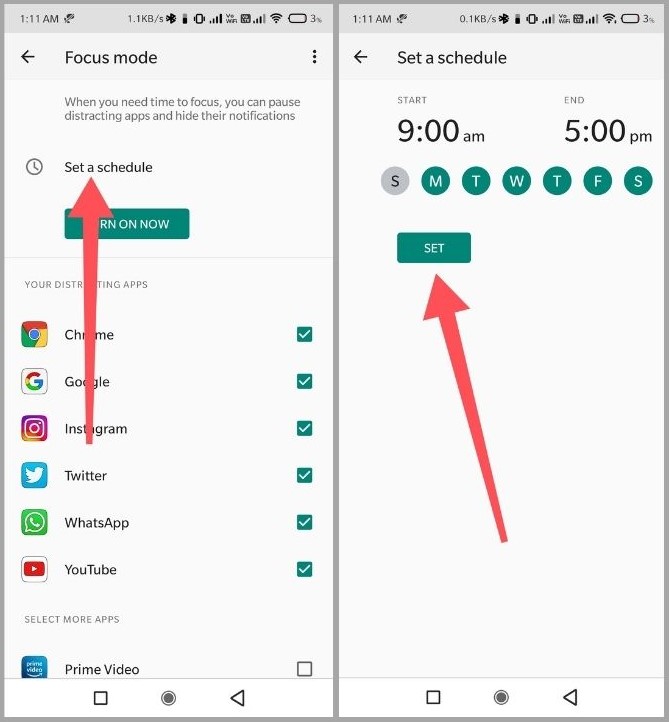
Вместо установки расписания вы можете выбрать Включить сейчас, если хотите, чтобы этот режим начал работать немедленно. Когда режим фокусировки включен, выбранные вами приложения становятся серыми, блокируя доступ.
Вы также можете добавить этот режим на панель быстрых настроек для более быстрого доступа. Для этого коснитесь меню из трех точек в правом верхнем углу и выберите Добавить ярлык быстрых настроек.
Как использовать ночной режим
В ночном режиме экран вашего телефона становится черно-белым и отключается, пока вы находитесь в постели. Вот как вы можете использовать его на своем телефоне.
1. Откройте настройки Цифровое благополучие и родительский контроль.
2. Нажмите Ночный режим
3. Нажмите По расписанию
4. Установите время и дни по мере необходимости.
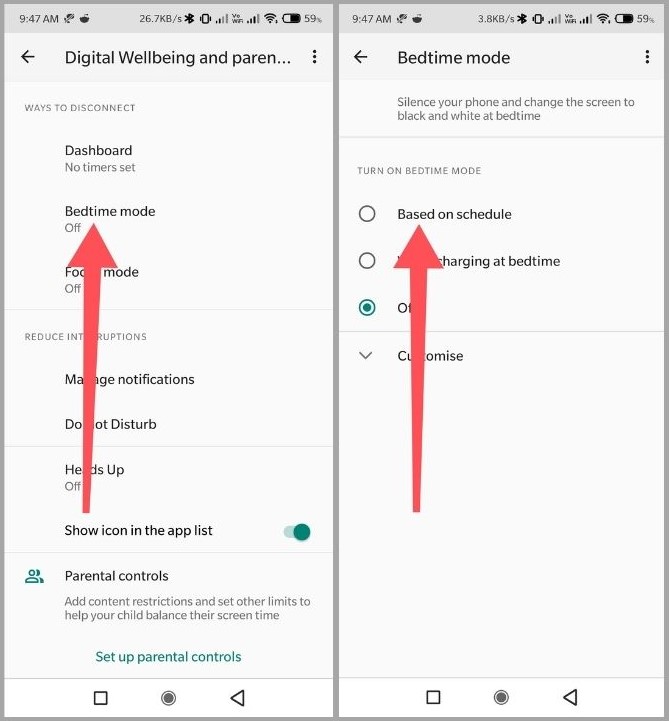
Кроме того, вы можете выбрать Во время зарядки перед сном, если хотите, чтобы он работал только тогда, когда ваш телефон заряжается ночью. Кроме того, вы можете настроить эту функцию так, чтобы ваш телефон не превращался в черно-белый экран или тишина его.
Нажмите настроить в тех же настройках ночного режима, чтобы отключить режимы Не беспокоить и Оттенки серого.
Как установить родительский контроль для вашего ребенка
Если ваш ребенок в последнее время проводит слишком много времени на своем смартфоне, вы можете настроить родительский контроль в приложении «Цифровое благополучие» на своем Android. Это позволит вам отслеживать время их использования и контролировать приложения и сервисы, которые они используют чаще всего.
1. Откройте Настройки цифрового благополучия и родительского контроля.
2. Нажмите Настроить родительский контроль в нижней части экрана.
3. Нажмите Начать на следующем шаге.
4. В меню выберите Родитель, а затем нажмите Получить Family Link.
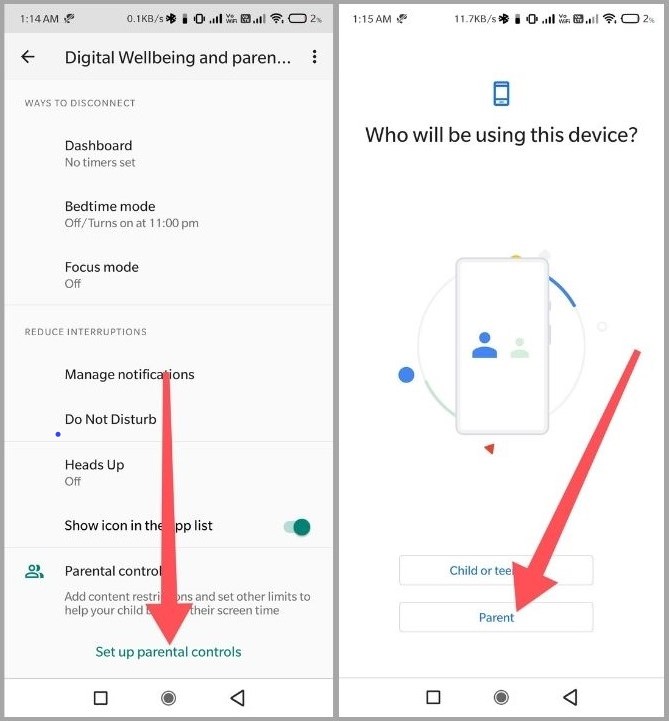
Вы будете перенаправлены в Play Store для загрузки Google Family Link. Загрузите и установите его, а затем следуйте инструкциям на экране в тех же настройках родительского контроля.
Как показать приложение Digital Wellbeing в списке приложений
Добавив приложение Digital Wellbeing в список приложений, вы сможете получить доступ к информационной панели всего за несколько нажатий.
1. Откройте те же настройки Цифрового благополучия и родительского контроля.
2. Прокрутите вниз и включите Показывать значок в списке приложений.
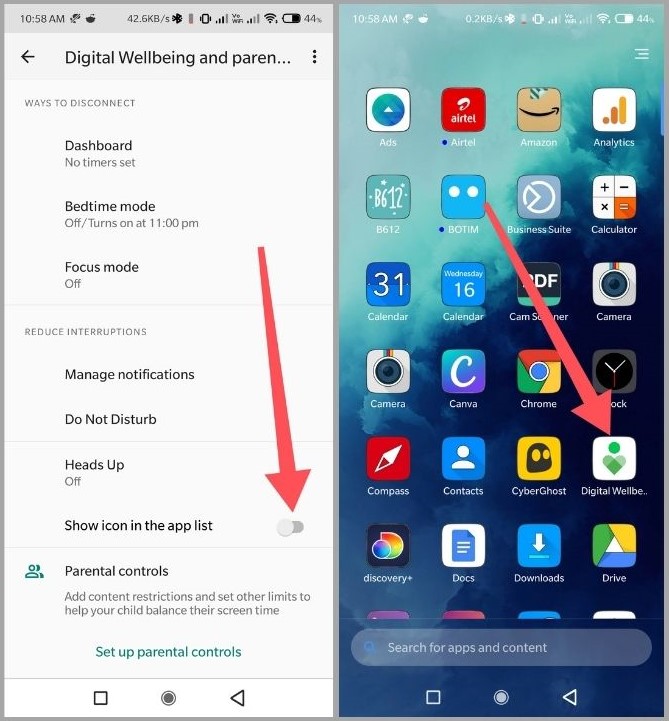
Приложение Digital Wellbeing можно найти в ящике/списке приложений, а позже вы даже сможете добавить его на главный экран.
Как отключить панель цифрового благополучия
Если вы не хотите, чтобы панель цифрового благополучия отслеживала вас в приложениях и на веб-сайтах, вы можете отключить ее. Вот как вы можете управлять своими данными с помощью Digital Wellbeing.
1. Запустите Настройки цифрового благополучия и родительского контроля .
2. Нажмите на меню из трех точек в правом верхнем углу.
3. Нажмите Управление данными.
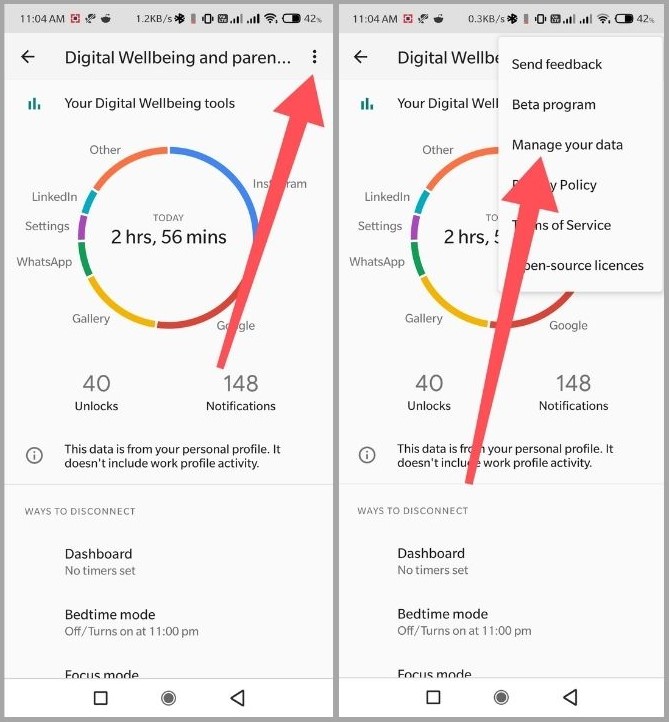
1. Отключите Ежедневное использование устройства.
2. Нажмите Отключить в настройках, чтобы подтвердить это.
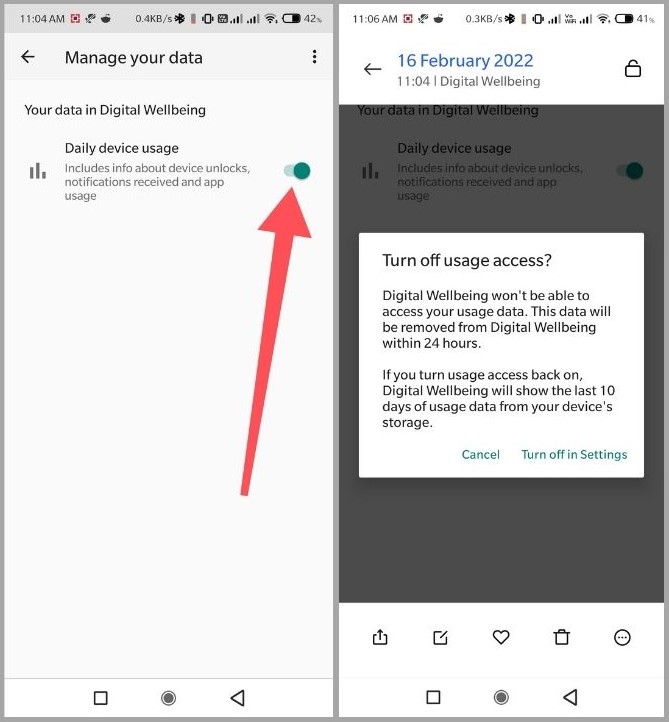
После отключения убедитесь, что все ваши данные о цифровом благополучии будут удалены в течение 24 часов. Если вы включите его снова, на панели мониторинга будут отображаться данные из хранилища устройства только за последние десять дней.
Сохраняйте баланс между технологиями и жизнью с помощью цифрового благополучия на Android
Инструменты цифрового благополучия созданы, чтобы помочь вам взять на себя ответственность за свою цифровую жизнь и оставаться в курсе использования технологий. Google работает над устройством Виджет цифрового благополучия , которое будет отображать время использования устройства и наиболее часто используемые приложения на главном экране. Вы проводите слишком много времени на своем iPhone? Ознакомьтесь с 12 лучшими советами по управлению Экранное время на iPhone .
